本节书摘来自异步社区《金蝶KIS----财务软件培训教程(第2版)》一书中的第1章,第4节,作者 龚中华,何亮,更多章节内容可以访问云栖社区“异步社区”公众号查看。
1.4 初始数据录入
会计科目、核算项目和货币基础资料初始设置完成后,可以录入初始数据。初始数据需要录入全部科目的本位币、外币、数量金额账、固定资产等信息的期初余额、累计借方、累计贷方以及本年累计损益实际发生额4项,系统会自动计算出年初余额。若用户在年初启用账套,则只需录入年初余额即可。
表1-9~表1-17是“兴旺实业”账套的科目初始数据。
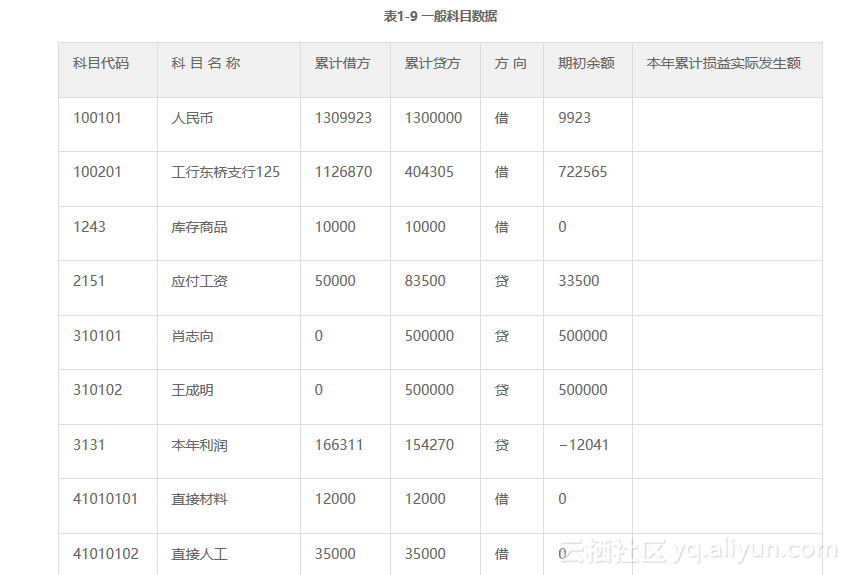
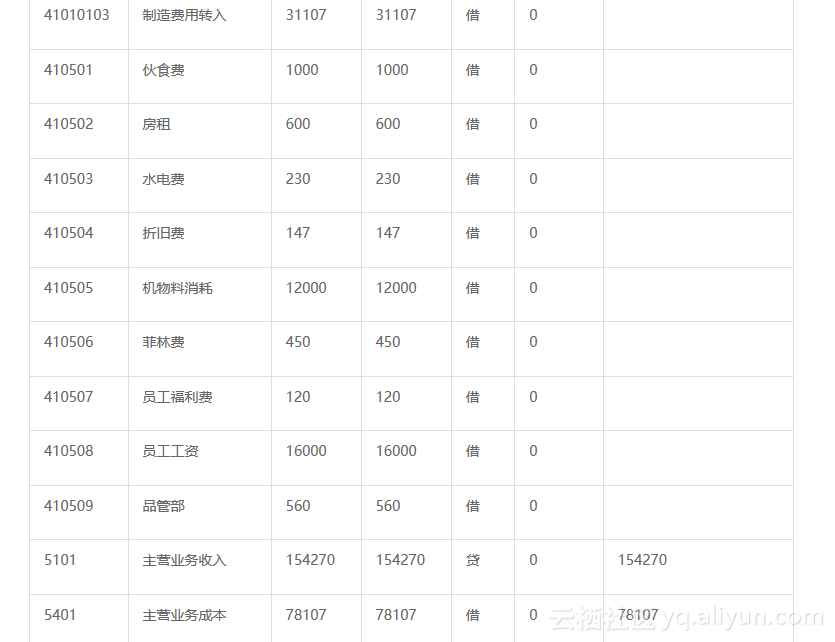
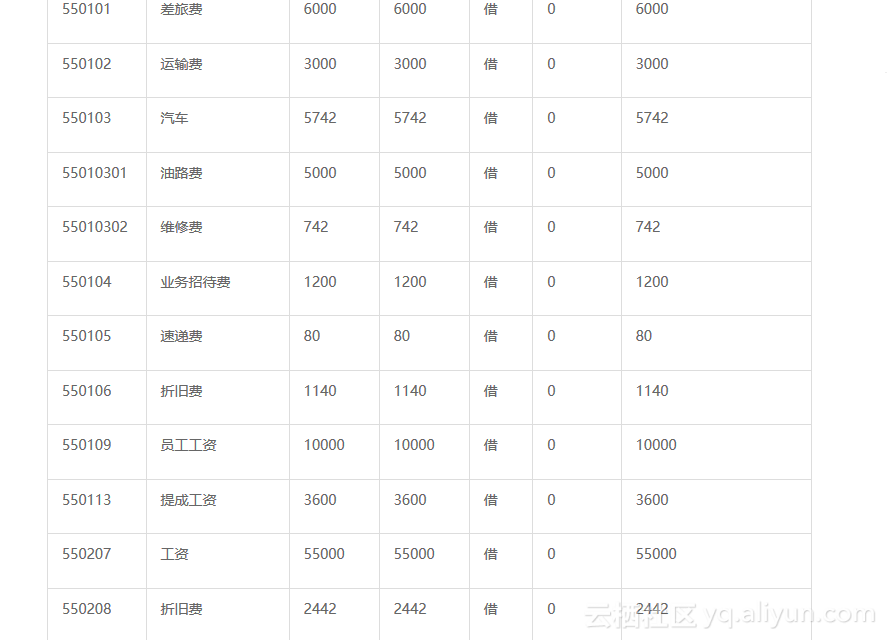
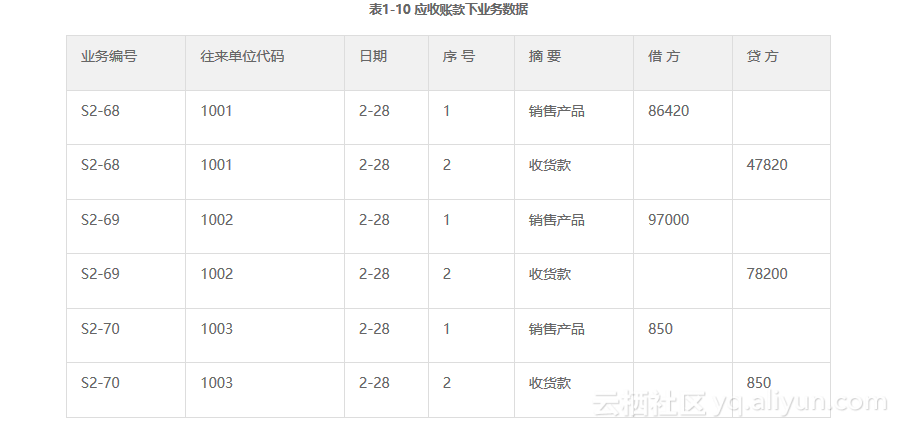
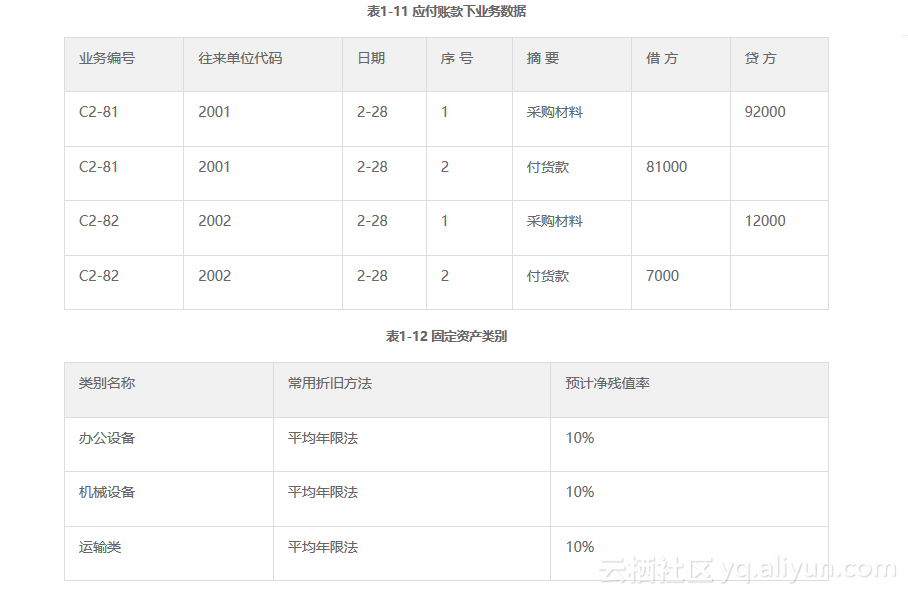
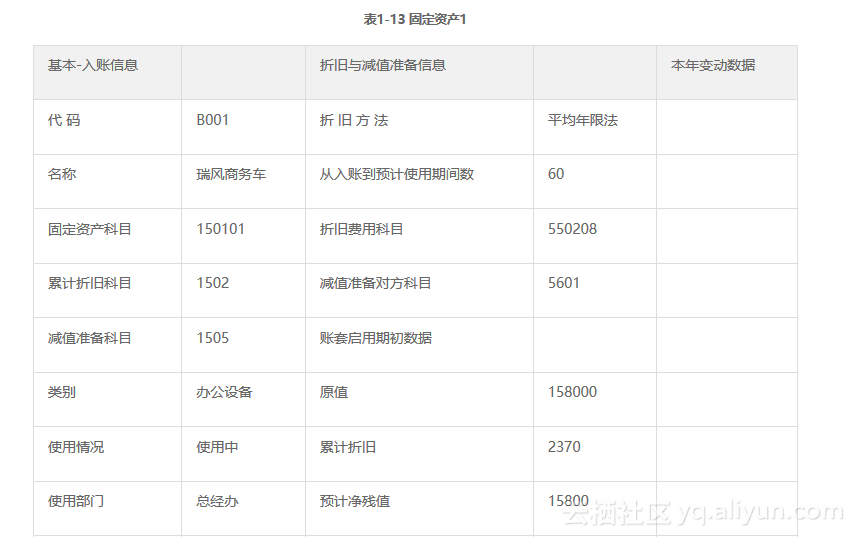
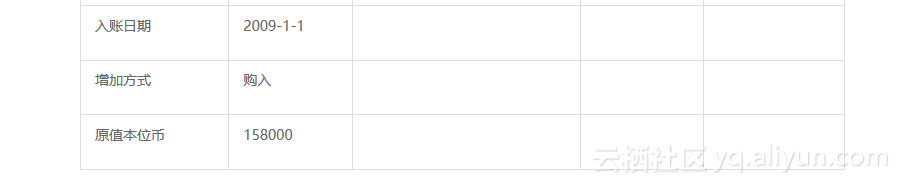
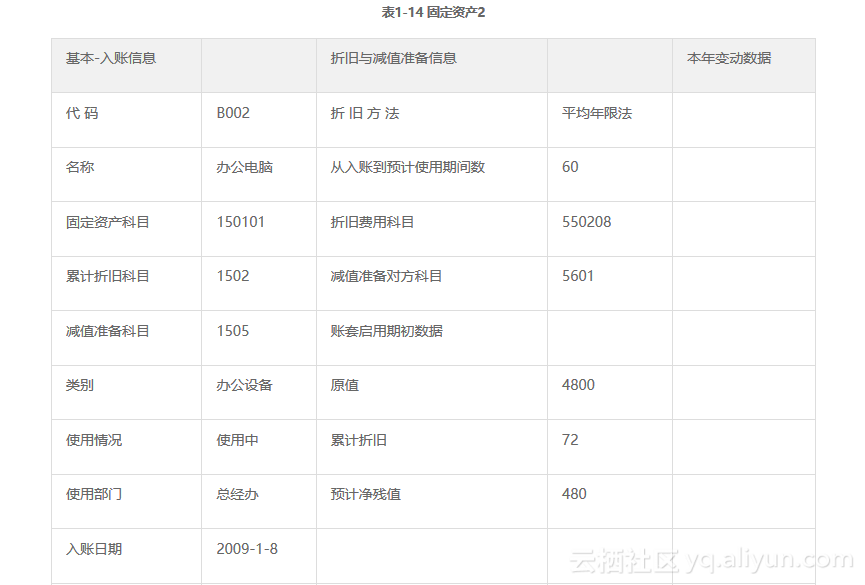

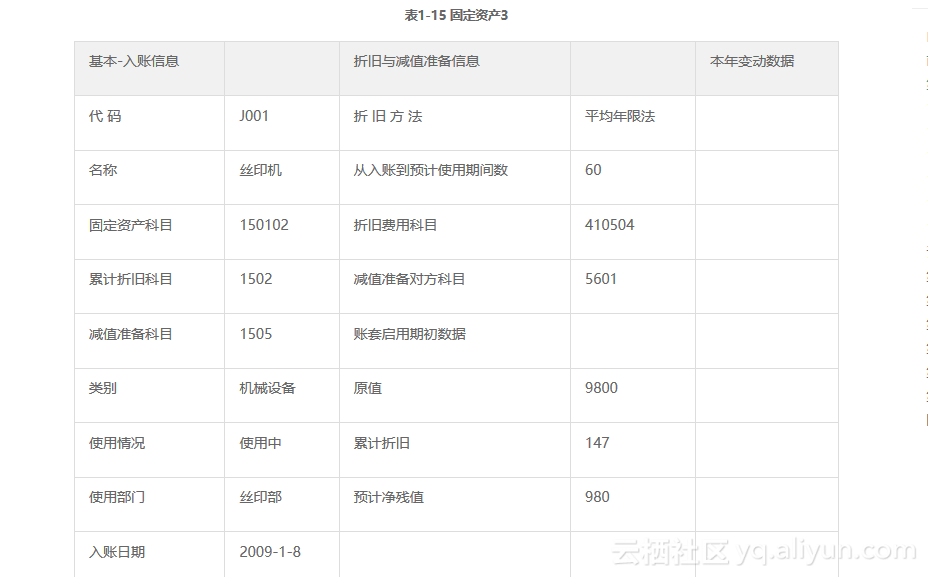

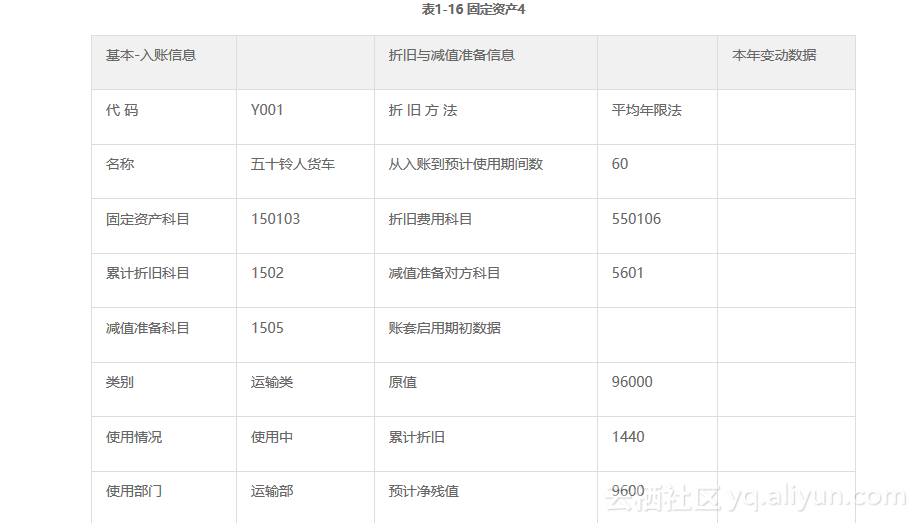

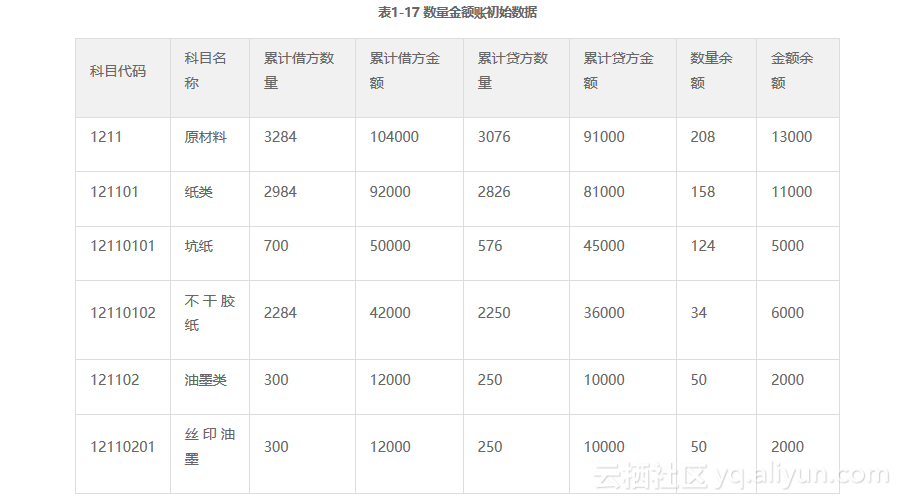
1.一般科目初始数据录入
一般科目是指该科目没有设置辅助核算、不是外币科目和固定资产科目的科目。根据表1-9录入初始数据,具体步骤如下。
(1)在“会计之家”窗口,单击“初始设置”下“初始数据”选项,系统弹出初始数据录入窗口,如图1-61所示。
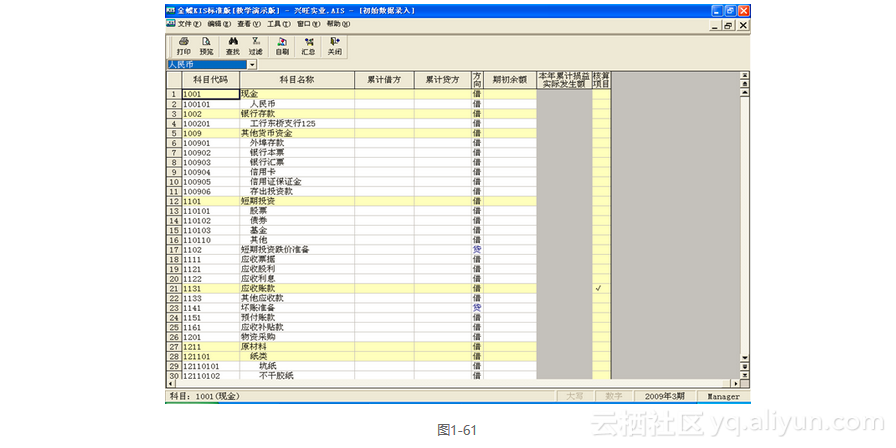
每次进入“初始数据录入”窗口,系统都要检查科目、核算项目、货币等项目是否发生变动,如果有变动,系统会对初始数据重新进行处理。为提高录入初始数据速度,建议用户将所有外围数据,如会计科目、核算项目等内容全部录入或修改完毕之后再录入初始数据,并尽量避免录入时修改会计科目和其他项目。
录入窗口中不同颜色表示不同的数据:白色表示可以直接录入的账务数据资料,它们是最明细级普通科目的账务数据;黄色表示非最明细科目的账务数据或者具有核算项目的会计科目,数据是系统根据最明细级科目的账务数据自动汇总计算出来的或根据核算项目的数据自动计算出来的;绿色表示有关固定资产初始数据资料,业务数据涉及“固定资产”和“累计折旧”两个科目,其中数据由固定资产卡片数据处理产生;灰色表示所对应的科目不能使用该项数据,数据无法录入。
“核算项目”列中显示“√”则表示该会计科目下设置有核算项目,双击该列的任何位置,都可进行核算项目的初始化数据工作。
图1-61左上角为数据类型选择框,可以选择要处理的初始数据大类,如录入外币科目数据时,选择外币类型则切换到外币科目初始数据录入窗口,选择固定资产类型则切换到固定资产初始数据录入窗口,如图1-62所示。
设置损益类科目的本年累计实际发生额时,一定要输入实际发生额数据,否则将来在输出损益表及其他有关损益类科目报表时,报表所取数据会不正确。如兴旺公司的营业收入为50万,但后来发生退货3万,那么营业收入的实际发生额为47万。
科目的年初数是系统由以下公式自动计算生成的:

录入明细科目数据后,单击工具栏中的“汇总”按钮可对数据汇总。
工具栏中有“自刷”按钮,录入每一笔初始化数据后,系统自动将数据进行刷新操作,一般用户不需要使用该项目,否则操作速度会相应减慢。
(2)首先录入“人民币”科目期初数据,数据类型选择“人民币”,光标移至“人民币”科目下的“累计借方”处,录入“1309923”,“累计贷方”录入“130000”,“期初余额”录入“9923”,如图1-63所示。
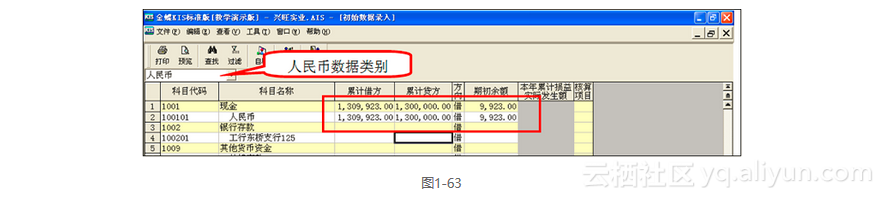
当录入完“人民币”初始数据后,系统会将该数据汇总到上一级科目。
(3)同样步骤(2)录入表1-9各科目下的初始数据。
2.往来初始数据录入
金蝶KIS标准版提供两种方式录入往来初始数据,余额式录入和业务核算式录入。
如果企业只关心往来单位之间的发生额和余额,可以使用余额式录入方法,具体操作步骤如下。
(1)在科目下设置往来核算项目的会计科目处(黄色区域并有打勾)双击鼠标,如在“应收账款”科目处双击鼠标,系统弹出“核算项目余额”窗口,如图1-64所示。
(2)录入往来单位的“累计借方”、“累计借方”、“期初余额”。
(3)单击“保存”按钮,单击“关闭”按钮返回“初始数据录入”窗口,系统会自动将刚才输入的数据汇总到“应收账款”科目。
如果企业想了解往来单位余额之外,还想了解与往来单位结算的是何笔业务单号(或合同号),可以使用业务核算式录入方法。此时需要启用科目设置中的“往来业务核算”功能。使用“往来业务核算”方式,根据表1-10和表1-11录入往来数据,具体操作步骤如下。
注
使用此功能时,一定要将余额式方法中录入的数据删除后再进行设置。
(1)修改“应收账款”科目属性,增加“往来业务核算”设置。
① 退出“初始数据录入”窗口,返回“初始设置”窗口。
② 单击“会计科目”选项,系统弹出“会计科目”管理窗口。选中“应收账款”科目,单击“修改”按钮,系统弹出“修改科目”窗口,勾选“往来业务核算”项,如图1-65所示。
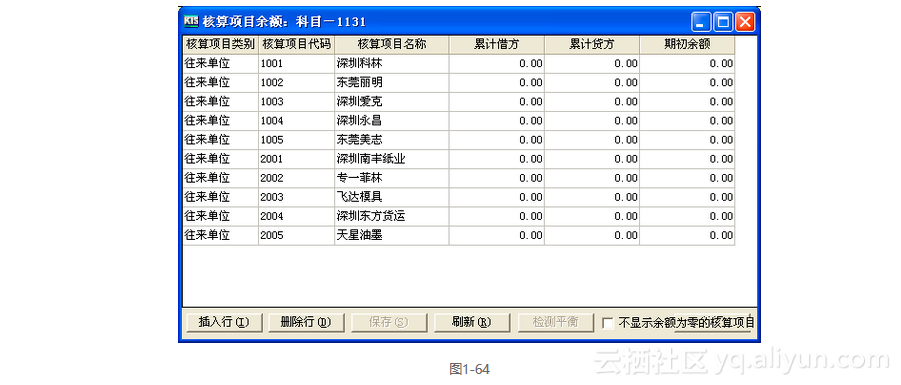
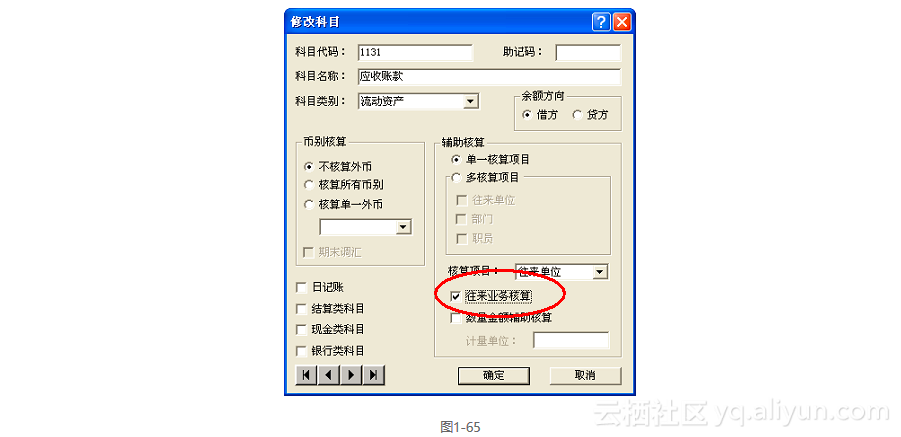
③ 单击“确定”按钮,保存设置。
④ 用同样方法修改“应付账款”科目,之后退出“会计科目”管理窗口。
(2)再单击“初始设置”下“初始数据”选项,进入“初始数据录入”窗口,双击“应收账款”科目,系统弹出“应收账款”初始窗口,如图1-66所示。
(3)单击“增加”按钮,系统弹出“初始往来业务资料”录入窗口,如图1-67所示。
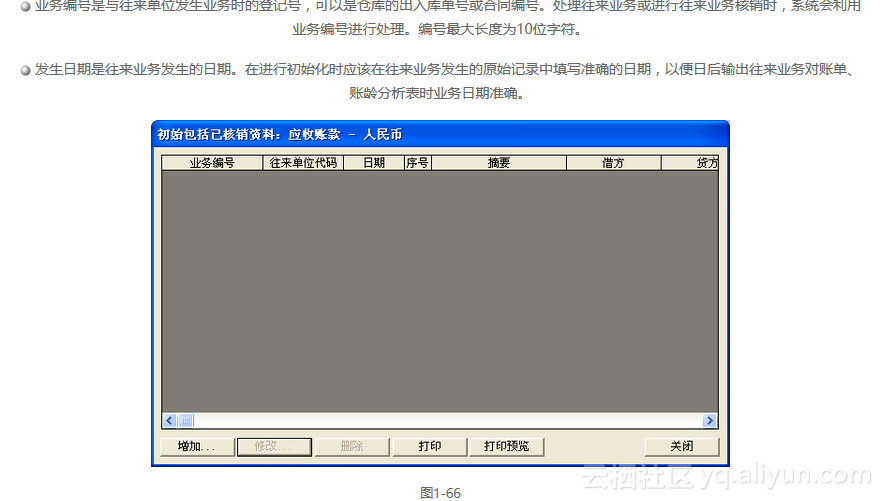
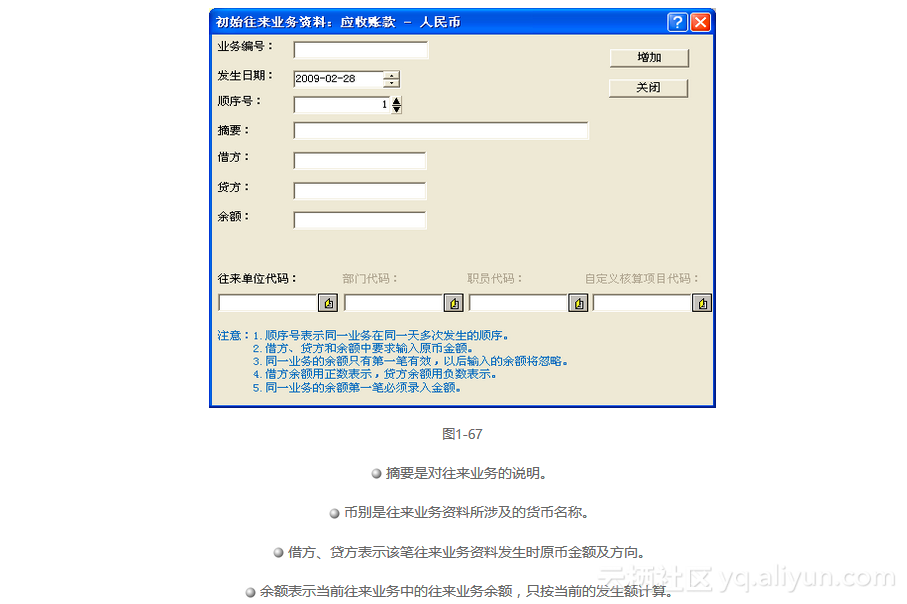
在这里可以认为“累计借方”与“累计贷方”是同一笔业务编号,但是顺序号不同,系统会自动算出期初余额。
(4)在“初始往来业务资料”窗口,业务编号录入“S2-68”,发生日期保持默认值,摘要录入“销售产品”,借方录入“56420”,往来单位代码录入“1001”,如图1-68所示。
(5)单击“增加”按钮进行保存,继续按同样方法录入表1-10中其余数据,录入完成结果如图1-69所示。
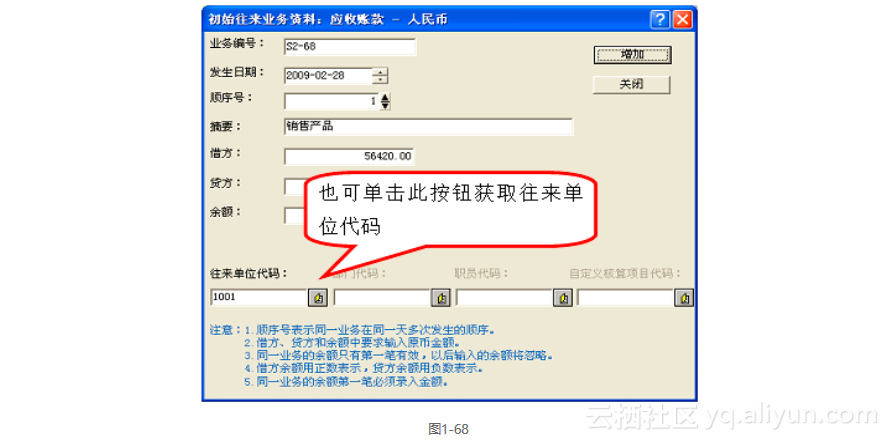
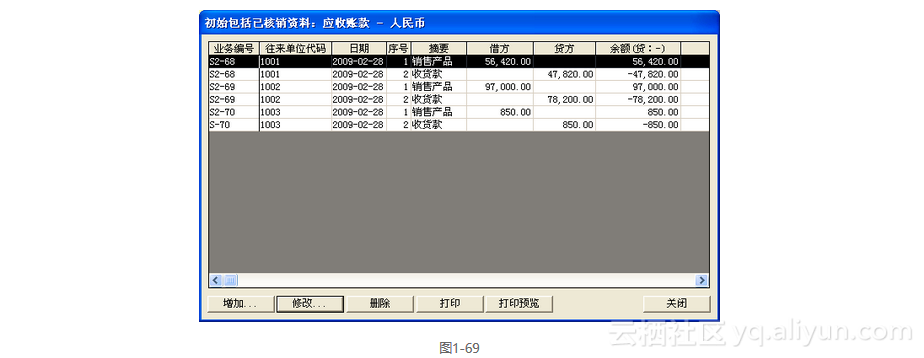
(6)单击“关闭”按钮返回“初始数据”窗口,按同样方法将表1-11中应付账款下业务数据录入,录入完成结果如图1-70所示。
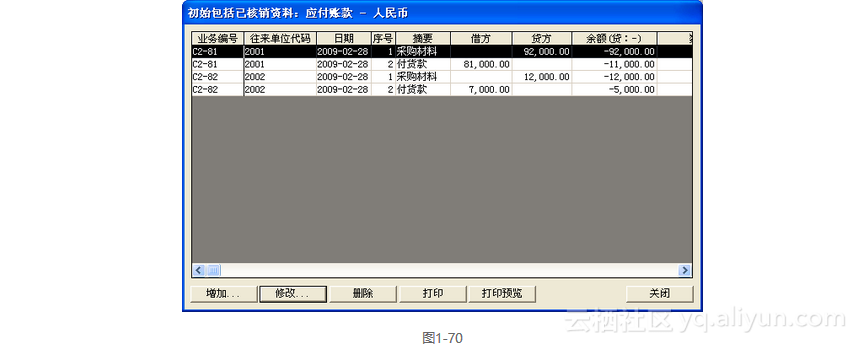
注
读者可根据企业情况选择余额式方法或业务核算方法。
3.固定资产初始数据录入
固定资产初始数据包括固定资产类别、资产名称等。
(1)固定资产类别设置
根据表1-12设置固定资产类别,具体操作步骤如下。
① 双击固定资产科目(绿色框)或在录入窗口左上角的“数据类型选择框”中选择“固定资产”项目,系统进入“固定资产”录入窗口,如图1-71所示。
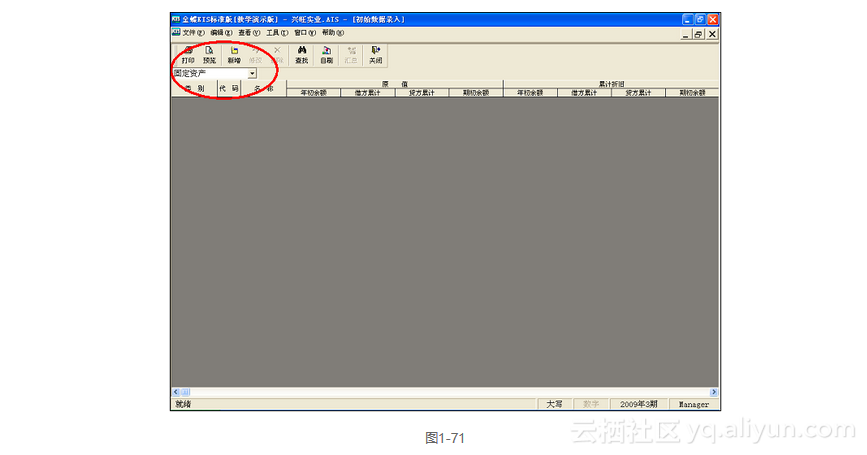
② 单击“新增”按钮,系统弹出“固定资产卡片”新增窗口,如图1-72所示。
③ 单击“类别”项右侧的“…”(编辑)按钮,系统弹出“固定资产类别”管理窗口,如图1-73所示。
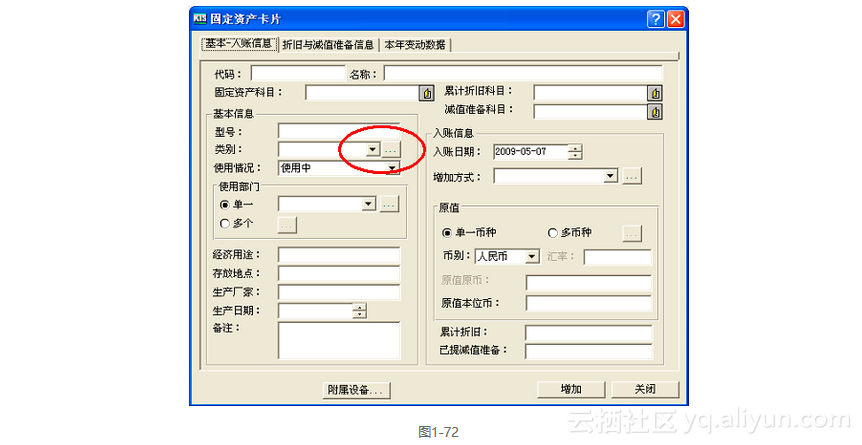
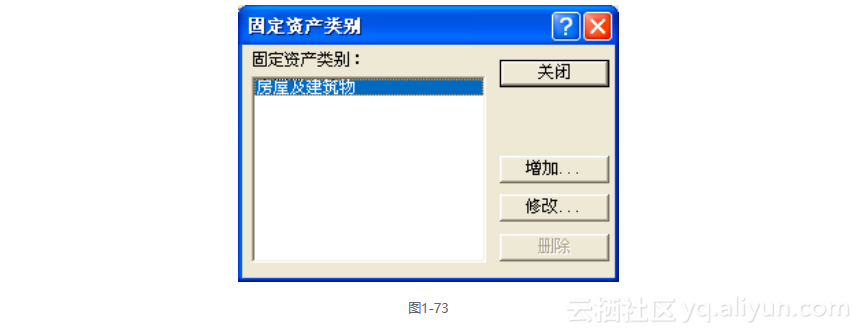
④ 单击“增加”按钮,系统弹出“固定资产类别”新增窗口,“类别名称”栏中录入“办公设备”,“常用折旧方法”栏中选择“平均年限法”,“预计净残值率”栏中录入“10%”,如图1-74所示。
⑤ 单击“增加”按钮进行保存。用同样方法录入表1-12中其余类别。
⑥ 录入完成单击“关闭”按钮返回“固定资产类别”管理窗口,如图1-75所示。单击“关闭”按钮返回“固定资产卡片”窗口。
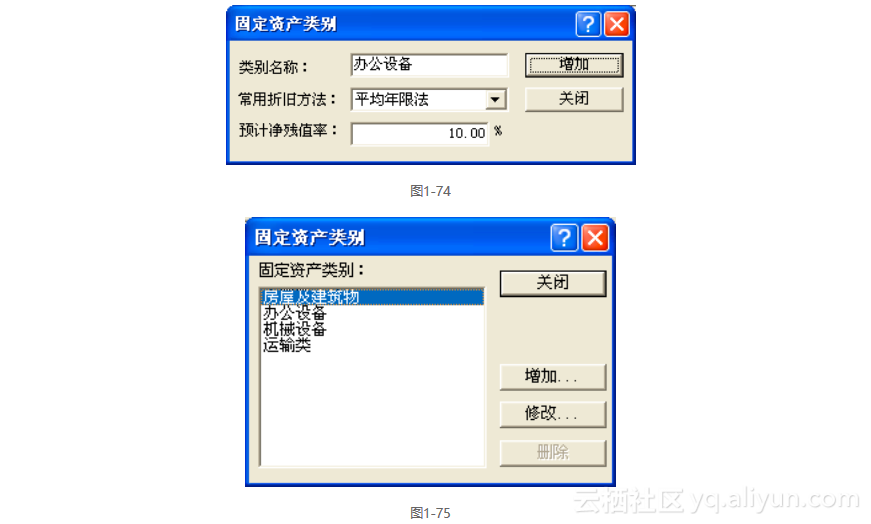
(2)固定资产卡片录入
“固定资产卡片”窗口包含3个选项卡——“基本-入账信息”选项卡、“折旧与减值准备信息”选项卡和“本年变动数据”选项卡。
① 单击“基本-入账信息”选项卡,录入表1-13所示数据,如图1-76所示。
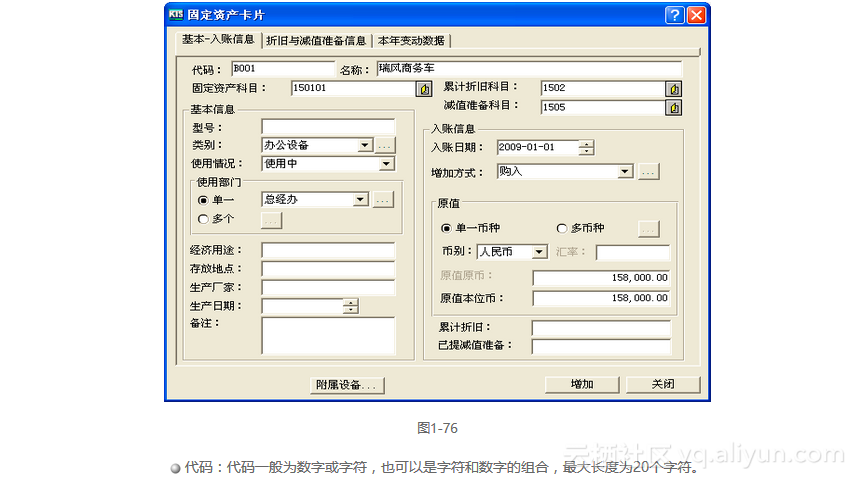
注
代码是惟一的,保存后不可修改。

注
若建账时选择的是其他“行业”,请先将“课后习题9”完成。

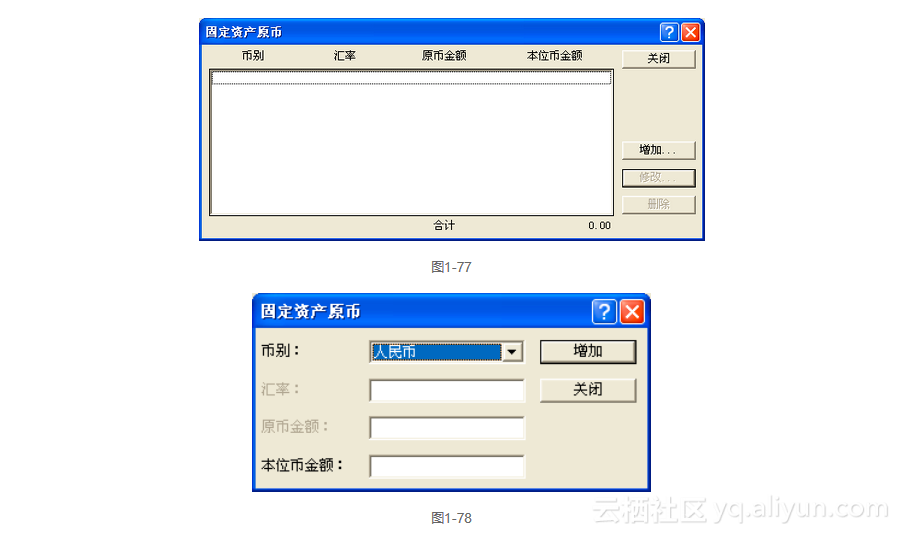

- 不计提折旧:在任何条件下,系统都不对该固定资产计提折旧。
- 平均年限法:按照直线法计提折旧,即每期按相同的值计提折旧。当选定此方法时,“从入账日期起的预计使用期间数”要以月份为单位。
- 工作量法:按照其工作量来平均计提折旧。
- 双倍余额递减法:在不考虑预计净残值的情况下,用固定资产年初净值乘以年折旧率计算。
- 年数总和法:将原值减去残值后乘以逐年递减的分数来计算固定资产折旧额。
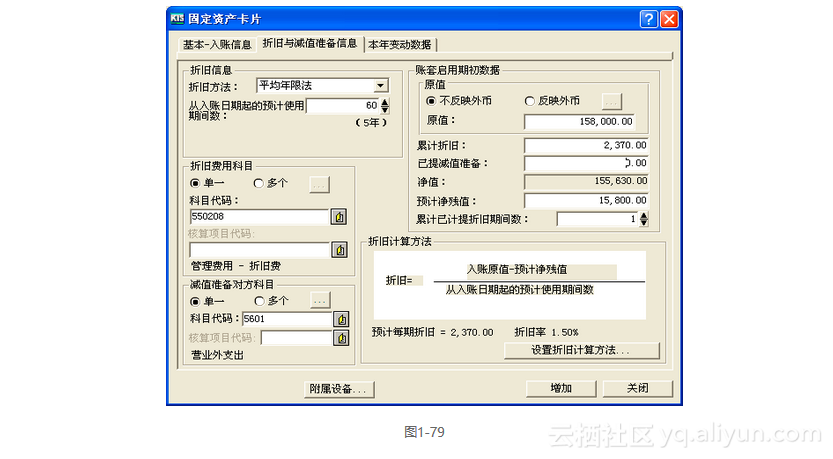

- 原值:该固定资产启用时的期初原值,用户可以设置是否反映外币项。
- 累计折旧:该固定资产启用时已经累计折旧期初数。
- 已提减值准备:该固定资产启用时已经提减值准备期初数。
- 净值:由公式“原值-累计折旧-已提减值准备”自动算出。
- 预计净残值:由“固定资产类别”中设定的“预计净残值率”算出,此值可修改。
- 累计已计提折旧期间数:该固定资产已经计提的期间数,用月份表示。

注
“折旧与减值准备信息”页中的原值、累计折旧和已提减值准备数据,与“基本入账信息”页的原值、累计折旧和已提减值准备数据在意义上是有所不同的。
(3)单击“本年变动数据”选项卡,系统弹出“本年变动数据”窗口,如图1-80所示。

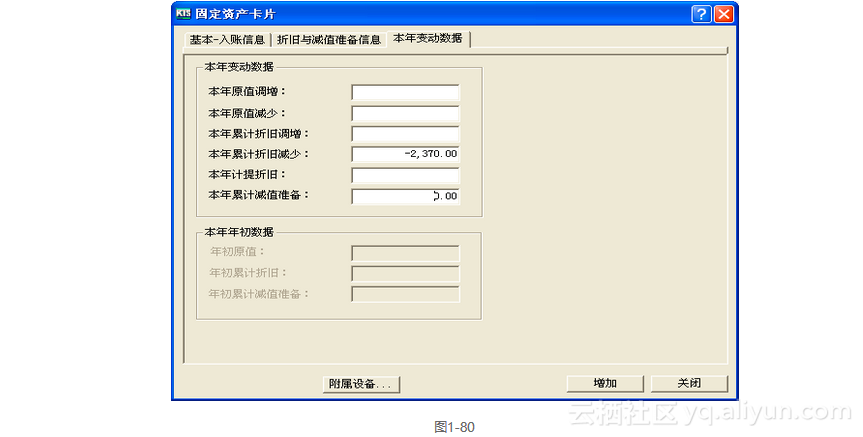
注
以上数值会涉及该固定资产其他项目的数据,它们之间的计算公式是:
入账原值=期初原值-本年原值调增+本年原值减少
入账累计折旧=期初累计折旧-本年累计折旧调增-本年计提折旧+本年累计折旧减少
如果账套是从年初启用的,不用输入以上5项信息。
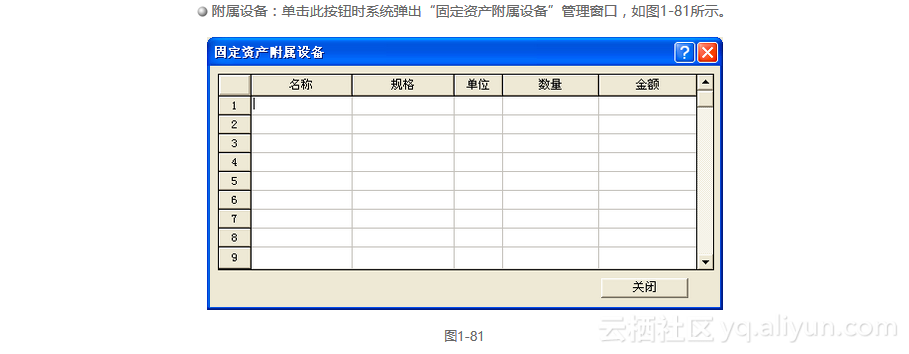
在窗口录入附属设备的信息。用户需要注意的是“金额”项,金额不会自动追加在固定资产的原值中,这个数值还需在固定资产的原值中变更。
(4)按照同样方法录入表1-14~表1-16中的固定资产数据,录入完成单击“关闭”按钮返回“固定资产”初始数据窗口,录入结果如图1-82所示。
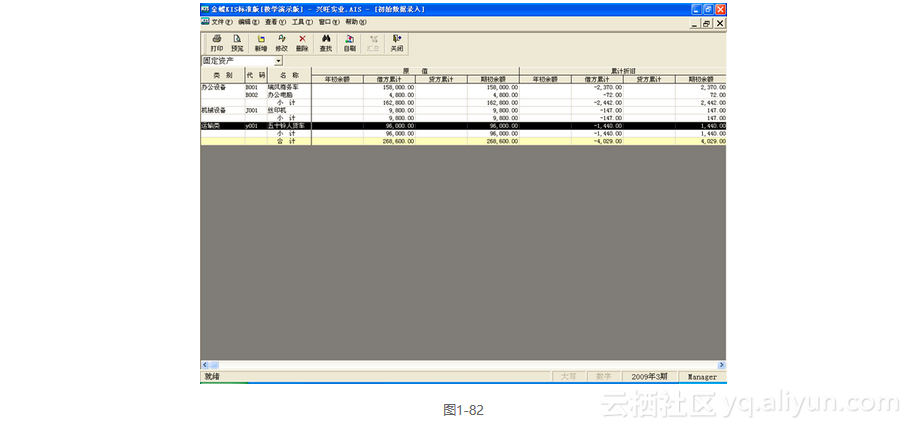
4.录入数量金额账
录入数量金额账时需注意“累计借方”、“累计贷方”和“期初余额”是在“本位币”初始数据窗口中录入,有关该科目的数量是在“数量”窗口中录入,根据表1-17录入数量金额账,具体步骤如下。
(1)在“初始数据录入”窗口中录入表1-17中科目的“累计借方”、“累计贷方”和“期初余额”数据,如图1-83所示。

(2)选择左上角数据类型框中“数量”类型,系统切换到“数量”录入窗口,按照表1-17中数据录入各科目下的数量,如图1-84所示。
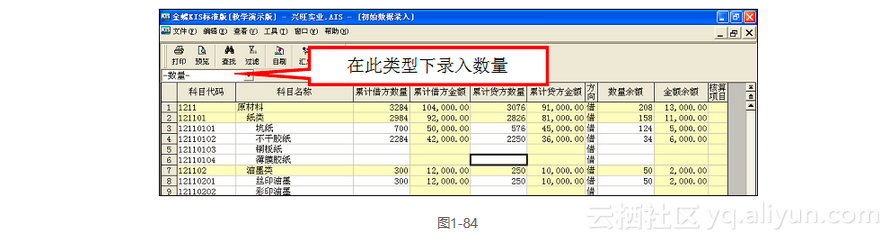
5.试算平衡表
所有初始数据录入完成,在“数据类型”选择框中选择“试算平衡表”,以查看输入的数据是否借贷平衡,如图1-85所示。
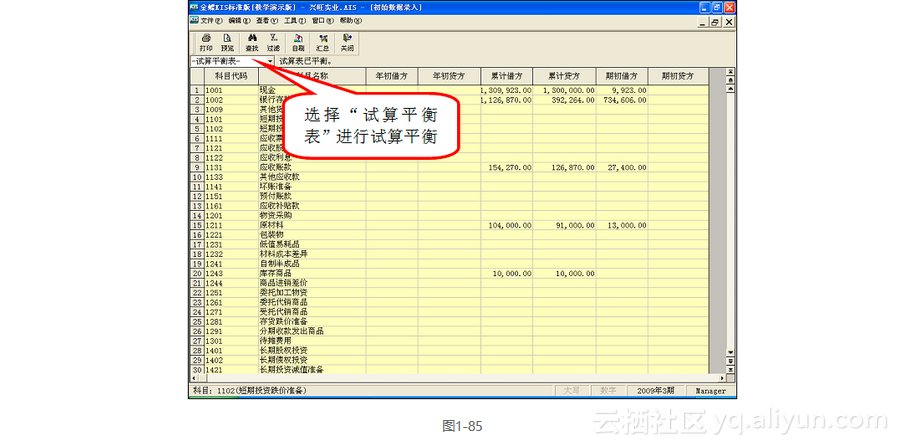
如果不平衡需要反查是什么数据录入错误,再返回到相应的本位币或固定资产项等项目下进行修改,直到试算平衡表显示平衡后才能启用账套。
注
如果选择了表外科目的核算功能,则系统同时还提供了表外科目的初始数值录入窗口。表外科目的初始数值并不参与表内科目数额的试算平衡。系统在进行试算平衡时,只将所有表内科目账务数据全部合计在一起,因此只有将所有的本位币、外币、辅助账、数量金额账、固定资产等全部数据录入完毕之后才能够进行总账数据的试算平衡。
所有数据录入完成后,单击“关闭”按钮退出“初始数据录入”窗口,系统会自动保存所录入数据。如果需要进行数据修改,单击“初始数据”图标,进入“初始数据录入”窗口进行修改。
